Im System ist standardmäßig eine Funktion zur automatischen Anpassung der Helligkeit aktiviert.

Das BetriebssystemiOSdesiPhoneEs verfügt über viele Funktionen, die dazu beitragen, das Benutzererlebnis erheblich zu verbessern. Einige dieser Funktionen sind standardmäßig aktiviert, sie entsprechen jedoch nicht immer dem Geschmack jedes Benutzers.
Eine dieser Funktionen ist die sogenannte „automatische Bildschirmhelligkeit“. Diese Funktion ist dafür verantwortlich, die Helligkeit Ihres iPhone-Bildschirms dank der in Smartphones integrierten Umgebungslichtsensoren automatisch anzupassen.
Die automatische Bildschirmhelligkeit des iPhones wird bei schwachem Licht reduziert und bei zu viel Licht erhöht. Die Funktion reduziert die deutlichStromverbrauch des iPhonesFür einige Benutzer, die die Bildschirmhelligkeit manuell ändern möchten, kann dies jedoch etwas nervig sein. Daher führen wir Sie von iPadízate durch ein Tutorial zum Deaktivieren dieser standardmäßig aktivierten Funktion.
So deaktivieren Sie die automatische Bildschirmhelligkeitsfunktion auf Ihrem iPhone mit iOS 15
Wenn Sie die Helligkeit Ihres iPhone-Bildschirms lieber manuell steuern möchten und/oder sich nicht wohl fühlen, wenn sich die Helligkeit automatisch ändert, während Sie Ihr Telefon verwenden, helfen wir Ihnen, diese Option zu deaktivieren.
Leider hat Apple es dort entfernt, wo es logischerweise sein sollte. Bisher konnte diese Funktion aktiviert und deaktiviert werdenEinstellungen > Anzeige und Helligkeit, wo andere ähnliche Funktionen gefunden werden, wie zWahrer Tonjetzt nicht mehr.
Aber keine Sorge, wir erklären Ihnen Schritt für Schritt und ausführlich, wie Sie die automatische Bildschirmhelligkeit deaktivieren können.
Befolgen Sie diese Schritte, um diese Funktion in iOS 15 zu deaktivieren:
1.Öffnen Sie Einstellungen.
2.Gehen Sie als Nächstes zum Abschnitt Barrierefreiheit.
3.Als nächstes gehen Sie zu Anzeige und Textgröße.
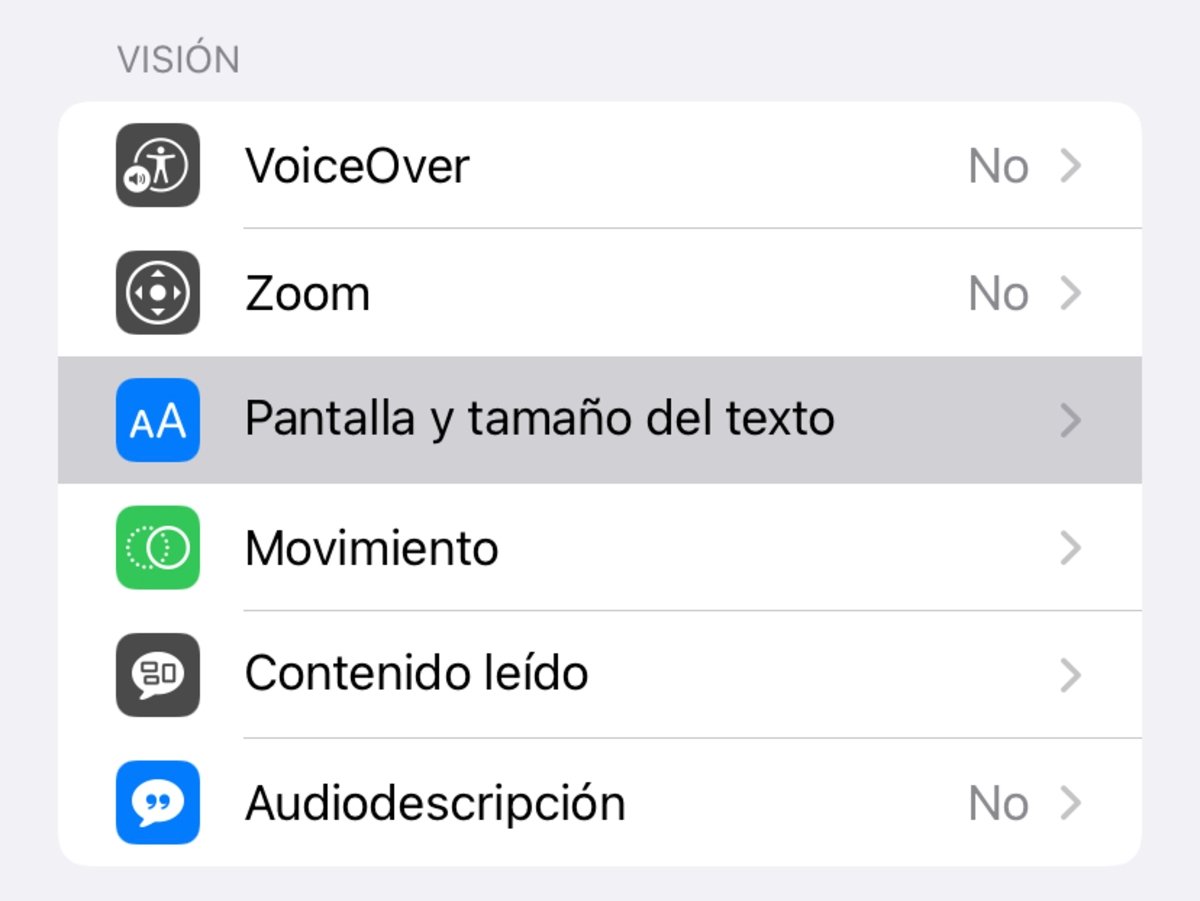
Abschnitt „Bildschirm- und Textgröße“ der Barrierefreiheit in iOS 15.
4.In diesem Bereich der Barrierefreiheit Ihres iPhones finden Sie Funktionen rund um Textformatierung, Kontrast, Konturen und Transparenz. Wenn Sie ganz nach unten gehen, finden Sie die Funktion „Automatische Helligkeit“.
5.Schalten Sie „Automatische Helligkeit“ aus, wenn Sie die Helligkeit Ihres iPhone-Bildschirms manuell anpassen möchten.
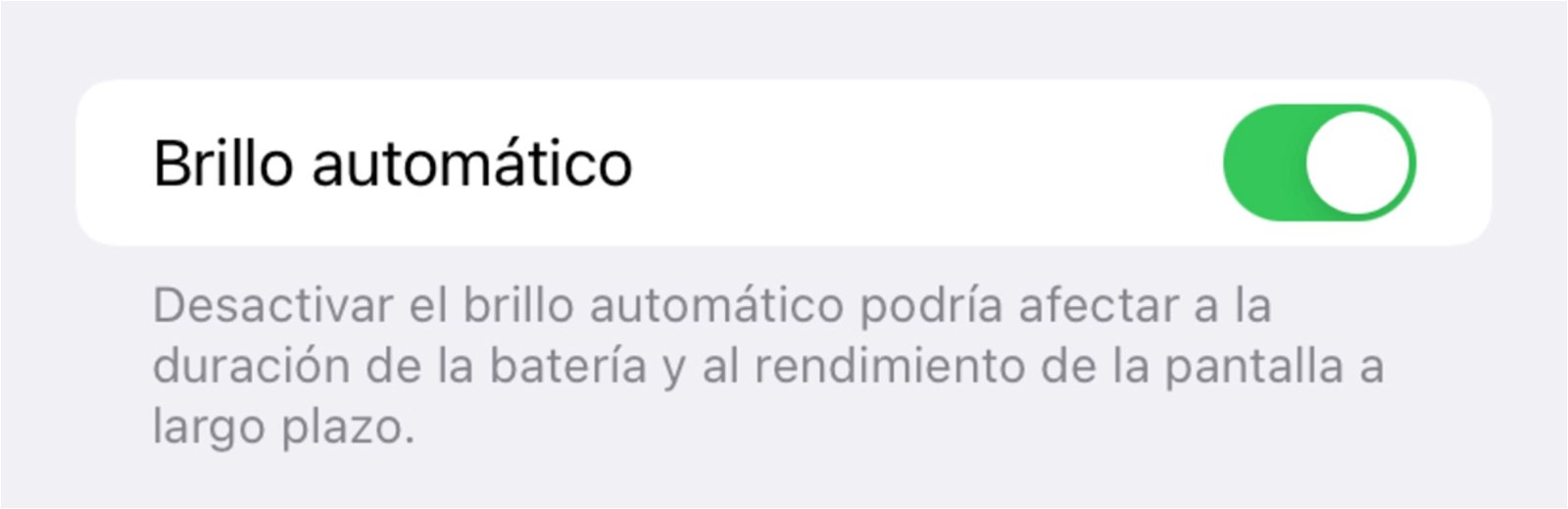
Automatische Bildschirmhelligkeit in iOS 15.
Wir wissen nicht, warum das Unternehmen mit dem Logo „Angebissener Apfel“ beschlossen hat, die Funktion aus dem Abschnitt „Helligkeit und Bildschirm“ zu entfernen und sie in diesen Abschnitt „Barrierefreiheit“ zu verschieben. Dies scheint jedoch wenig Sinn zu machen.
Persönlich bevorzuge ich die Möglichkeit, die Bildschirmhelligkeit selbst anzupassen, anstatt dies dem Betriebssystem zu überlassen, und tatsächlich neige ich dazu, diese Funktion genau im Auge zu behalten. In Situationen, in denen das Umgebungslicht stark schwankt – beispielsweise an einem bewölkten Tag oder in einem Nachtclub, wo sich die Beleuchtung ständig ändert – kann die automatische Anpassung der Bildschirmhelligkeit etwas unangenehm sein.
So passen Sie die Bildschirmhelligkeit manuell an
Für den Fall, dass Sie die Helligkeit Ihres iPhone-Bildschirms lieber manuell konfigurieren möchten und nicht wissen, wie das geht, erklären wir Ihnen, welche Schritte Sie dazu in iOS 15 befolgen müssen.
Es gibt zwei Methoden, um die Bildschirmhelligkeit auf iPhone-Geräten zu ändern. Wir beginnen mit der ersten davon, die einfachste und effektivste ist.
Methode 1:
1.Wischen Sie von der oberen rechten Ecke Ihres iPhone-Bildschirms nach unten, um das Kontrollzentrum zu aktivieren.
2.Halten Sie anschließend Ihren Finger auf der länglichen Taste mit dem sonnenförmigen Symbol gedrückt und heben Sie ihn an, um die Bildschirmhelligkeit zu erhöhen, oder senken Sie ihn, um sie zu verringern.

So stellen Sie die Bildschirmhelligkeit ein.
Methode 2:
1.Greifen Sie auf die Anwendung „Einstellungen“ zu.
2.Betreten Sie dann den Abschnitt „Bildschirm und Helligkeit“.
3.Bewegen Sie die Seitenleiste nach links, um die Bildschirmhelligkeit zu verringern, oder nach rechts, um sie zu erhöhen.
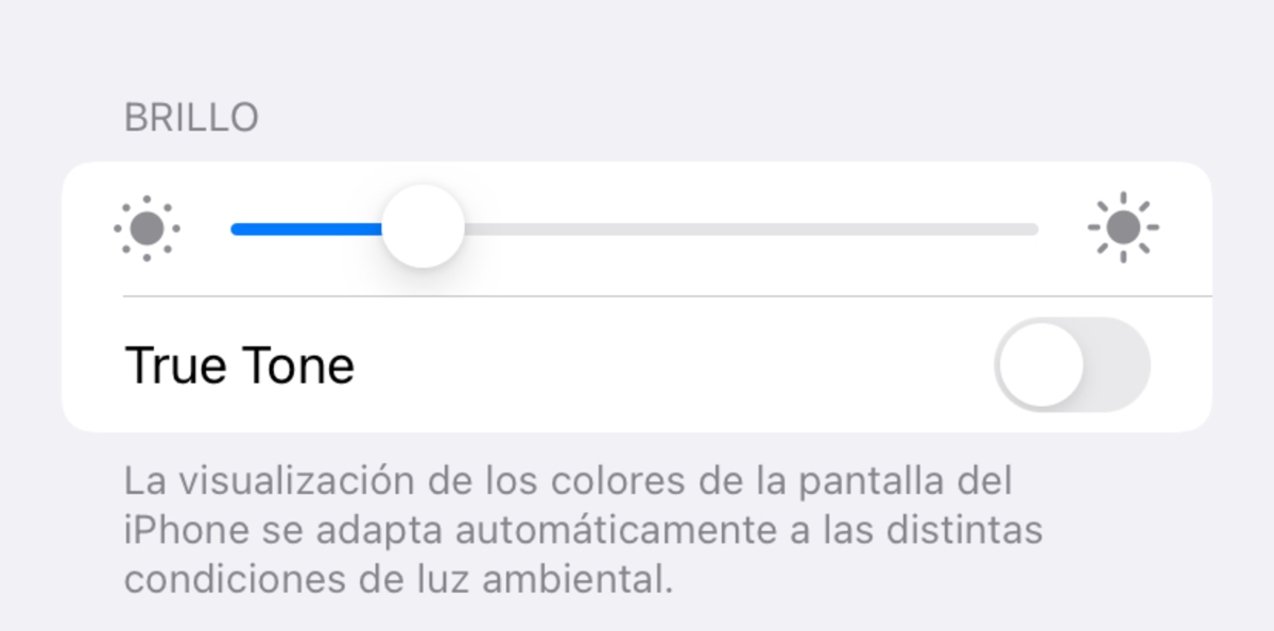
Bildschirmhelligkeit in den Einstellungen.
Dies ist alles, was Sie über die Bildschirmhelligkeitsfunktion Ihres iPhones wissen müssen. Denken Sie daran, dass der Stromverbrauch umso höher ist, je höher die Helligkeit ist. Es ist eine der Funktionen, die den meisten Akku verbrauchen. Wir hoffen, es hat Ihnen geholfen!
Du kannst folgeniPadisiertInFacebook,WhatsApp,Twitter (X)konsultieren oder konsultierenunserem Telegram-Kanalum über die neuesten Technologienachrichten auf dem Laufenden zu bleiben.

